为了增强iTunes备份的安全性,您可以在iTunes中选中“加密iPhone备份”选项。但是,如果您忘记,丢失或忘记了备份密码,则在取回密码之前,不能取消选中“加密iPhone备份”选项。现在,我们的数据恢复软件——PhoneRescue可以帮助您单击几下检索加密备份的密码。下面和小编一起学习一下具体的PhoneRescue数据恢复教程。
支持的文件类型
1、个人资料
联系人,呼叫历史记录,消息,消息附件,语音信箱,日历,提醒,便笺,便笺附件,Safari历史记录,Safari书签
2、媒体数据
照片,照片视频,缩略图,语音备忘录
3、应用程序数据
应用程序文档,应用程序照片,应用程序音频,应用程序视频,WhatsApp,WhatsApp附件,线路,线路附件,Kik,Kik附件
步骤一:准备
即使不将iOS设备(iPhone / iPad / iPod touch)连接到计算机,从备份模式恢复也可以恢复iTunes备份。但是,如果您想直接将数据恢复回iOS设备,请连接您的iOS设备。默认情况下,PhoneRescue将自动检测您的iOS设备。如果您未连接iOS设备或无法识别iOS设备,则会看到“请连接设备”界面。
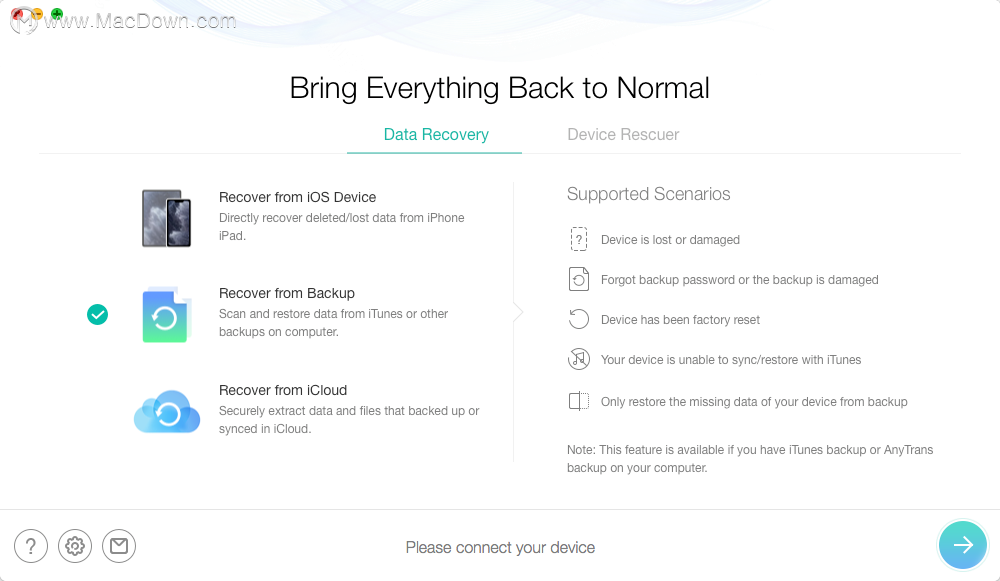
识别您的iOS设备后,将显示以下界面。

步骤二:解锁
单击 按钮后,PhoneRescue将列出您计算机上的所有备份。如果您记得加密备份的密码,请单击“输入密码”选项,然后您可以查看此备份的内容。
按钮后,PhoneRescue将列出您计算机上的所有备份。如果您记得加密备份的密码,请单击“输入密码”选项,然后您可以查看此备份的内容。
使用MacOS如何进行分区加密?MacOS硬盘分区加密功能的使用方法
使用MacOS如何进行分区加密?MacOS硬盘分区加密是非常重要的,可以保护我们的重要资料不会被他人窥视,MacOS硬盘分区加密功能的使用方法分享给大家,不知道如何操作的朋友,不妨试试。

如果您忘记,丢失或忘记了备份密码,PhoneRescue只需单击几下,即可帮助找回备份密码。单击“忘记密码”选项后,您将进入密码设置界面。然后,请选择原始密码的类型和长度。接下来,请根据您的计算机性能选择线程数。
注意:
1.目前,PhoneRescue支持四种类型的密码,包括大写字母,小写字母,数字和特殊字符。如果忘记了原始密码的类型,请选择其他类型,例如数字 字母或数字 特殊字符。
2.如果忘记了原始密码的长度,请选择最大长度。
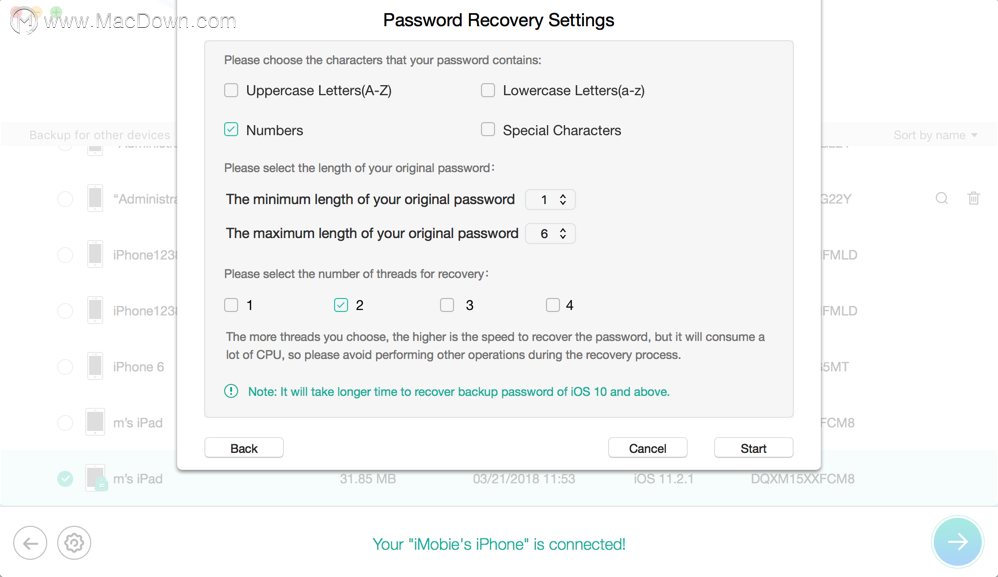
完成设置后,它将开始恢复加密的备份密码。它将计算出大约的检索密码时间。同时,检索时间根据密码的复杂程度而变化。请保持耐心。

PhoneRescue成功获取密码后,将显示如下密码。之后,您可以扫描备份并预览备份中的内容。

步骤三:复原
如果找到所需数据,请在复选框前面打勾以选中它们。然后,请点击窗口右下方的“恢复”按钮。通过单击“恢复到计算机”按钮,恢复的数据将自动保存在计算机上。但是对于个人数据(如联系人,消息,便笺等),照片,应用程序音频和应用程序视频,您可以根据需要选择将它们还原到计算机或设备上。

恢复过程完成后,您将看到“数据恢复完成”页面。您可以单击“单击此处”选项来检查导出文件的位置。要返回上一页,请单击 按钮。如果要返回主界面,请单击
按钮。如果要返回主界面,请单击 按钮。
按钮。

以上就是macdown小编为您分享的“使用PhoneRescue从加密的iTunes备份中恢复数据”,本文关键词:PhoneRescue数据恢复教程,iTunes备份,从iTunes备份中恢复数据,希望对你有所帮助,更多Mac软件教程请关注macdown更多教程文章。
【Mac小技巧】如何改变顶部状态栏的颜色?
今天要说的是一个很基础的系统自带的功能。它可以使你的顶部菜单栏和Dock栏变成黑色透明状态,也就是暗色菜单栏。



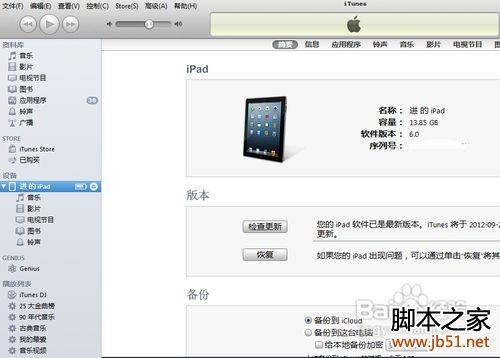
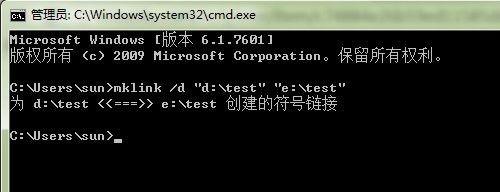
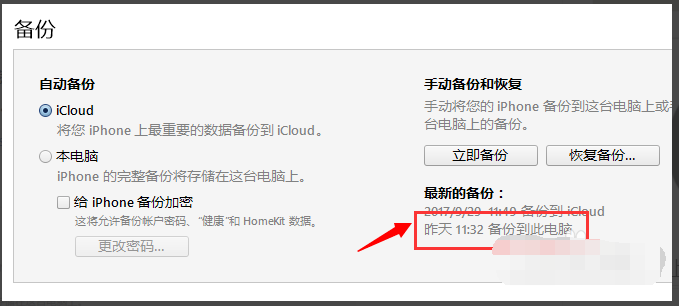
![[itunes备份密码]如何设置和找回](http://img.01xitong.com/fde4ac75-2fc3-49ef-b129-088e0ae29d72.jpg)